
- この花なんて名前なんだろー?
- 気になる植物だなー
公園や道端で見かけた花、気になる時ありますよね?
そんな時にスマホのカメラで撮影し、花の名前を調べる植物図鑑アプリを紹介します。
もちろん無料のスマホアプリです!
目次
人気の植物図鑑アプリ。無料アプリで花の名前を調べてみよう!【iPhone&Android対応】


iPhoneにもAndroidにも対応している植物図鑑アプリ「GreenSnap」を紹介します。
GreenSnap、読み方はグリーンスナップです。
花の名前を特定できる植物図鑑アプリはいくつかあります。
GreenSnapは無料かつ開発会社が日本の会社(東京中央区日本橋)ということで、圧倒的人気ナンバー1の植物図鑑アプリです。
植物図鑑アプリGreenSnapをインストールする方法
iPhone版とAndroid版が無料で公開されています。
それぞれびアプリをApp StoreとGoogle Playからダウンロードしましょう。
iPhoneユーザー向け植物図鑑アプリGreenSnap
この記事を執筆している本日(2020年7月2日)の植物図鑑アプリ最新バージョンは2.19.3です。
App Storeないの写真/ビデオ」カテゴリーで29位。
9827件のレビューが投稿されており、5点満点中3.6とまずまずの評価をうけているアプリです。
Androidユーザー向け植物図鑑アプリGreenSnap
2,087件のレビューが投稿されており、5点満点中4.6と人気のアプリです。
GreenSnapの初期設定の方法
植物図鑑アプリをインストールしたら、「新しく始める」をタップします。
開始すると、説明事項が表示されます。
内容を確認しながら進みましょう。
インストール作業の最後に、ニックネームを入力すれば植物図鑑アプリの初期設定は完了です。
後ほど詳しく説明しますが、このアプリはSNSのような機能があり自分が撮影した植物の写真を投稿し、会員同士で閲覧できる仕組みになっています。ニックネームはその際に表示されます。
ニックネームはいつでもアプリ内で変更可能ですので、インストール時は適当なものを入力しましょう。
植物図鑑アプリGreenSnapで、花・植物の名前を調べてみよう!
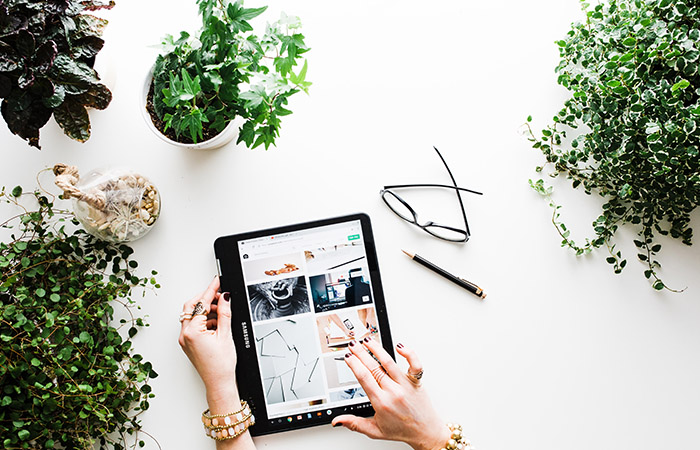
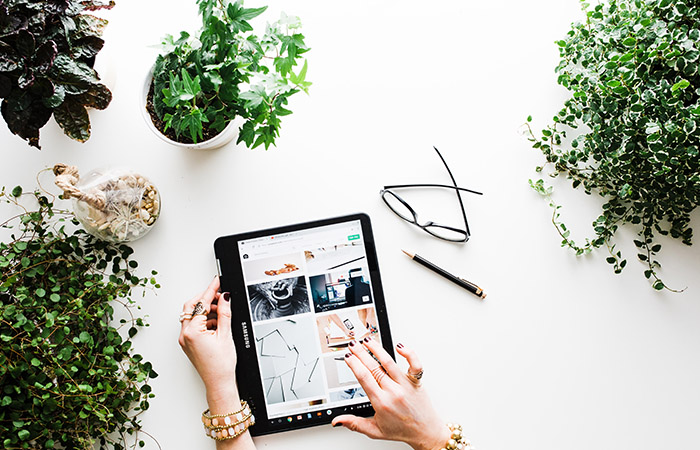
気にある花・植物を植物図鑑アプリを使って調べる方法紹介します。
- カメラで撮影しながら調べる
- 既にスマホで撮影し保存してある花・植物の名前を調べる
その場で見た花でなくても、以前撮影した画像からでも花の名前を調べることができます。
本当に便利ですね!
①カメラで撮影しながら調べる
アプリ下部の「調べる」をタップします。
「名前を調べる(教えてカメラ)」をタップします。
「写真を撮る」をタップします。
カメラの撮影モードに切り替わります。
花にピントを合わせて撮影しましょう。
何度か撮影し、良さげな写真が撮影できたら「写真を利用」をタップします。
標準で「みんなにも回答を聞く」オプションが選択されています。このオプションが有効になっている場合、撮影した写真がインターネットに公開されます。
公開されたくない場合は、オプションのチェックを外しましょう。投稿した後に、画像を非表示にすることも、削除することも可能です。
アプリ上部の「調べる」をタップします。
「名前を調べていますお待ちください」
と表示されます。
調べたい画像によりますが、だいたい3秒から7秒ぐらいかかります。
花の名前の候補がいくつか表示されます。
②既にスマホで撮影し保存してある花・植物の名前を調べる
アプリ下部の「調べる」をタップします。
「名前を調べる(教えてカメラ)」をタップします。
スマホ内の画像が表示されたら、調べたい花の画像をタップします。
選択したら、アプリ上部の「OK」をタップします。
アプリ上部の「調べる」をタップします。
「名前を調べていますお待ちください」と表示されます。
調べたい画像によりますが、だいたい3秒から7秒ぐらいかかります。
花の名前の候補がいくつか表示されます。
花・植物の名前が植物図鑑アプリのAIで特定できなかったら?
先ほど紹介した方法はAI(人口知能)が、画像から自動的に似た花を特定するシステムです。
「みんなに聞く」オプションを使うと、アナタのようなアプリユーザーに写真を公開し名前を教えてもらうことができます。
もちろん無料です。
植物図鑑アプリの公式情報によれば、9割の確率で1日以内に他のユーザーからコメント届くそうです。
どうしても特定したい場合にはぜひ使いましょう。
実際に植物図鑑アプリを使ってみて感じたこと
道端に咲いているアジサイの写真でアプリを使い、花の名前を調べてみました。
結果は「アジサイ」と表示されました。
人によっては、大満足のレベルだと思います。
中には、アジサイだってこと以上に品種まで知りたいと思う人もいるかもしれません。
流石にAIのレベルだとそこまで特定することは困難なようです。
それでも花に関心のある人で、ちょっとでも気になる花の名前を知れるのは嬉しいですよね!
GreenSnapアプリのその他の機能


花や植物の写真から、名前を特定する以外の機能も充実しています。
お花好きな人で、植物関連の流行をチェックしたい人や、他のユーザーの写真を見たい人向けの面白アプリです。
- SNS機能
- コンテスト
- 植物に関する読み物
①SNS機能
自分が撮影した花の写真を投稿してネット上に自分だけのアルバムを作ることができます。自分だ毛での植物図鑑ですね!
写真は自分だけが見れる非公開設定にすることも、他のユーザーに見れるようにすることもできます。
- SNS定番「いいね」的な機能
- 自分の投稿した写真にコメントを受け付ける
- 他のユーザーの写真を見れる
- 他のユーザーの投稿した写真にコメントできる
- フォロー、フォロワーの関係
- タグによる花・植物画像の一覧表示
- 迷惑ユーザーのブロック
数あるSNSの中だとインスタグラムに機能的に似ています。
②コンテスト
アプリ内で様々なコンテストが企画されています。
例えば、旬な花の写真を投稿しよう!といったものです。
商品として園芸雑誌や、Amazonギフト券などが当たるコンテストがあり、アプリユーザーなら誰でも簡単に参加できます。
③植物に関する読み物
時期で旬な花の紹介、植物の育て方、栽培用の小道具の紹介など読み応えのある情報が日々更新されています。
- 旬の植物
- DIYの仕方
- DIY用品の紹介
- 家庭菜園の作り方
- 花の特徴や花の名前の由来
- 100円ショップで購入できる便利アイテム
PCブラウザからも植物図鑑公式サイトにアクセスできる


PCからも植物図鑑アプリのサイトにアクセスできます。
もちろんアプリ上で作成したアカウントでログインし、写真を投稿したり他のユーザーとコミュニケーションをとれます。
PCサイトを利用する前の事前設定
PCサイトにブラウザからログインには、メールアドレスとパスワードが必要です。
スマホでGreenSnapアプリを起動し、アプリ内でメールアドレスとパスワードを設定しましょう。
- アプリ下部の「マイアルバム」をタップ
- 右上の歯車のアイコンをタップ
- ログイン情報部分でメールとパスワードを設定
秘密の質問は任意です
PCサイトにログインする際は不要ですが、パスワードを忘れてしまった際に便利です
植物図鑑PCサイトにブラウザでログイン
サイト上部のログイン部分から、スマホアプリで設定したアカウント情報でログインしましょう。
スマホアプリと同様に以下のアカウント情報を編集できます。
- アイコン画像(150ピクセル×150ピクセル以上)
- カバー写真
- 名前(スマホアプリ上のニックネーム)
- メールアドレス
- パスワード
- 自己紹介文
- 地域(都道府県)
- 性別
- 生年月日
- SNSシェアの設定(Facebook、Twitter)
- メール受信の設定:お知らせ、コンテスト情報、アプリの新着
PCサイトではできないこと
PCに保存している写真をもとに、花の名前を調べる機能は利用できません。
外出先と違い他の手段があるので、特に困ることはありません。
どうしても手元にある写真の植物の花の名前を調べたい場合は、Google画像検索など他のサービスを利用しましょう。
スマホアプリよりも便利?
PCサイトのほうがより多くコンテンツが用意されており、構造上スマホよりもアクセスしやすい印象です。
人気植物のタグやおススメの季節の植物、ユーザーが投稿した花の写真などがトップページからワンクリックで閲覧できます。
スマホに慣れていないけど、PCでコンテンツを熟読したい人にはPC版のサイトがおススメです。
コンテストの写真は、一眼レフで差をつけろ!
アプリ内にある写真コンテスト用の写真はスマホ画像に限りません。
一眼レフカメラを使い高画質な写真を撮影を行い、画像編集ソフトでしっかり仕上げた後、PCサイトから投稿することもできます。
ちょっとスマホユーザーの方には申し訳ないぐらい、高解像度・高画質な植物の写真をコンテスト向けに投稿してみてはいかがでしょうか?
まとめ
人気の植物図鑑アプリ「GreenSnap」を紹介しました。
GreenSnapは花・植物の画像から名前を調べることができるアプリです。
名前を調べる以外にも、SNS機能があり他のユーザーと交流なんかできてちょっとしたSNS気分を楽しめます!
これが人によっては面白いと感じるかもしれませんが、シンプルに花の名前だけを調べたい人にはちょっと面倒なアプリに感じるかもしれません。









